¿Cómo responder (a todos) sin historial o mensaje original en Outlook?
Normalmente, al responder a un correo electrónico en Outlook, el mensaje original se añadirá automáticamente al mensaje de respuesta. Sin embargo, es posible que no necesites el mensaje original en las respuestas para ahorrar espacio, hacer las respuestas más breves, etc. Este artículo te mostrará la solución para responder (a todos) los correos electrónicos sin historial en Outlook.
- Responder (a todos) sin historial o mensaje original en Outlook
- Responder (a todos) sin historial o mensaje original en Outlook con una herramienta increíble
Responder (a todos) sin historial o mensaje original en Outlook
Por favor, sigue los siguientes pasos para excluir el mensaje original o el historial en el mensaje de respuesta en Outlook.
1. Haz clic en Archivo > Opciones para abrir el cuadro de diálogo Opciones de Outlook.
2. En el cuadro de diálogo Opciones de Outlook, haz clic en Correo en la barra lateral izquierda, ve a la sección Respuestas y reenvíos, y selecciona la opción No incluir el mensaje original desde la lista desplegable Al responder a un mensaje. Ver captura de pantalla:
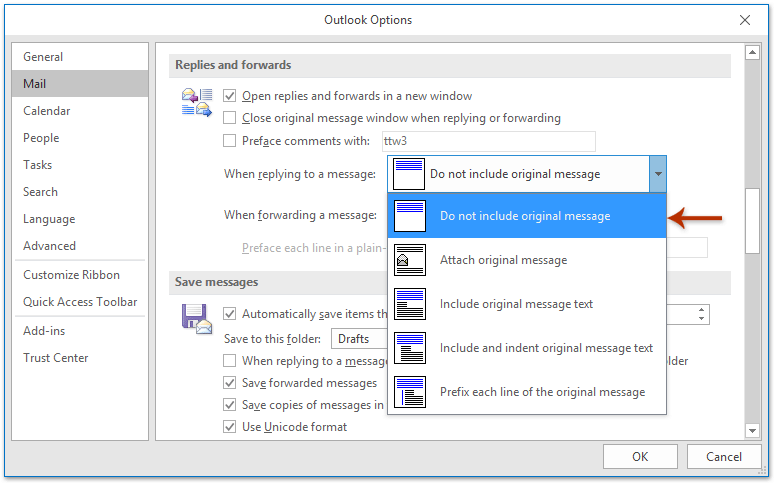
3. Haz clic en el botón Aceptar en el cuadro de diálogo Opciones de Outlook.
A partir de ahora, cuando respondas a un correo electrónico con la función Responder o Responder a todos en Outlook, el historial del mensaje original se excluirá del mensaje de respuesta.
Responder (a todos) sin historial o mensaje original en Outlook
Si tienes Kutools para Outlook instalado, puedes aplicar su función Responder sin Historial o Responder a Todos sin Historial para responder rápidamente a un correo electrónico sin toda la información del historial del correo original fácilmente.
¡Dile adiós a la ineficiencia de Outlook! Kutools para Outlook facilita el procesamiento de correos electrónicos en lote, ¡ahora con funciones gratuitas impulsadas por inteligencia artificial! Descarga Kutools para Outlook ahora!!
Simplemente selecciona el correo electrónico al que responderás, y haz clic en Kutools > Responder > Responder sin Historial o Responder a Todos sin Historial.
El mensaje de respuesta se crea sin ninguna información del historial del correo electrónico original. Redacta el mensaje de respuesta y envíalo según sea necesario.
Artículos relacionados
Las mejores herramientas de productividad para Office
Noticia de última hora: ¡Kutools para Outlook lanza su versión gratuita!
¡Descubre el nuevo Kutools para Outlook con más de100 increíbles funciones! Haz clic para descargar ahora.
📧 Automatización de correo electrónico: Respuesta automática (disponible para POP e IMAP) / Programar envío de correo electrónico / CC/BCC automático por regla al enviar correo / Reenvío automático (Regla avanzada) / Agregar saludo automáticamente / Dividir automáticamente correos con múltiples destinatarios en emails individuales...
📨 Gestión de correo electrónico: Recuperar correo electrónico / Bloquear correos fraudulentos por asunto y otros filtros / Eliminar duplicados / Búsqueda Avanzada / Organizar carpetas...
📁 Adjuntos Pro: Guardar en lote / Desanexar en lote / Comprimir en lote / Guardar automáticamente / Desconectar automáticamente / Auto Comprimir...
🌟 Magia en la interfaz: 😊Más emojis bonitos y modernos / Avisos cuando llegan emails importantes / Minimizar Outlook en vez de cerrar...
👍 Funciones en un clic: Responder a Todos con Adjuntos / Correos antiphishing / 🕘Mostrar la zona horaria del remitente...
👩🏼🤝👩🏻 Contactos y Calendario: Agregar contacto en lote desde emails seleccionados / Dividir un grupo de contactos en grupos individuales / Eliminar recordatorio de cumpleaños...
Utiliza Kutools en tu idioma preferido — disponible en Inglés, Español, Alemán, Francés, Chino y más de40 idiomas adicionales.


🚀 Descarga con un solo clic — Consigue todos los complementos para Office
Muy recomendado: Kutools para Office (5 en1)
Descarga los cinco instaladores a la vez con solo un clic — Kutools para Excel, Outlook, Word, PowerPoint y Office Tab Pro. Haz clic para descargar ahora.
- ✅ Comodidad en un solo clic: Descarga los cinco paquetes de instalación en una sola acción.
- 🚀 Listo para cualquier tarea en Office: Instala los complementos que necesites cuando los necesites.
- 🧰 Incluye: Kutools para Excel / Kutools para Outlook / Kutools para Word / Office Tab Pro / Kutools para PowerPoint